Beim Erstellen eines Workflows gehört es zu den Basics, dass die Aufgaben den Mitarbeitern richtig zugewiesen werden. Dabei sind mehrere Kriterien wichtig.
Wer als Mitarbeiter mit Workflow Manager arbeitet, profitiert von einer klaren Übersicht: DocuWare zeigt dem Nutzer alle Aufgaben in einer Liste an, die sich automatisch aktualisiert.
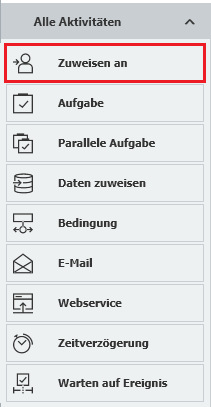 Damit jede Aufgabe automatisch ihren Weg zum richtigen Bearbeiter findet, weist der Designer eines Workflows sie den Mitarbeitern zu, und zwar entweder mit der Workflow-Aktivität Zuweisen an oder innerhalb der Aktivität Aufgabe. Im Workflow Designer ziehen Sie die Aktivität einfach in das Flussdiagramm des Workflows und es öffnet sich ein Dialog für die Einstellungen. Wie das Zuordnen funktioniert, zeigen wir hier anhand der Aktivität Zuweisen an.
Damit jede Aufgabe automatisch ihren Weg zum richtigen Bearbeiter findet, weist der Designer eines Workflows sie den Mitarbeitern zu, und zwar entweder mit der Workflow-Aktivität Zuweisen an oder innerhalb der Aktivität Aufgabe. Im Workflow Designer ziehen Sie die Aktivität einfach in das Flussdiagramm des Workflows und es öffnet sich ein Dialog für die Einstellungen. Wie das Zuordnen funktioniert, zeigen wir hier anhand der Aktivität Zuweisen an.Ein bestimmter Nutzer muss die Aufgabe erledigen
Für manche Aufgaben ist ein konkreter Nutzer zuständig, zum Beispiel wenn eine Mitarbeiterin für den Wareneingang verantwortlich ist und die Lieferscheine kontrolliert.
Ist eine Aufgabe nur einem Benutzer zugewiesen, kann auch nur er sie sehen. In einem Workflow für die Kenntnisnahme von HR-Richtlinien sollte zum Beispiel lediglich der Mitarbeiter selbst die Lektüre bestätigen dürfen.
Alle Mitarbeiter mit der gleichen Rolle sind gefragt
Andere Aufgaben sind an eine Rolle gebunden, für die nur ein Nutzer, aber auch mehrere Kollegen Rechte haben können. Wenn Sie eine Aufgabe einer Rolle zuweisen, erhalten und sehen die Aufgabe also alle Benutzer, die diese Rolle besitzen.
Öffnet oder erledigt einer davon die Aufgabe, verschwindet diese aus der Liste aller anderen Rolleninhaber. Bei der Prüfung von Lieferanten und Pflichtangaben von Rechnungen haben beispielsweise oft mehrere Mitarbeiter diese Rolle.
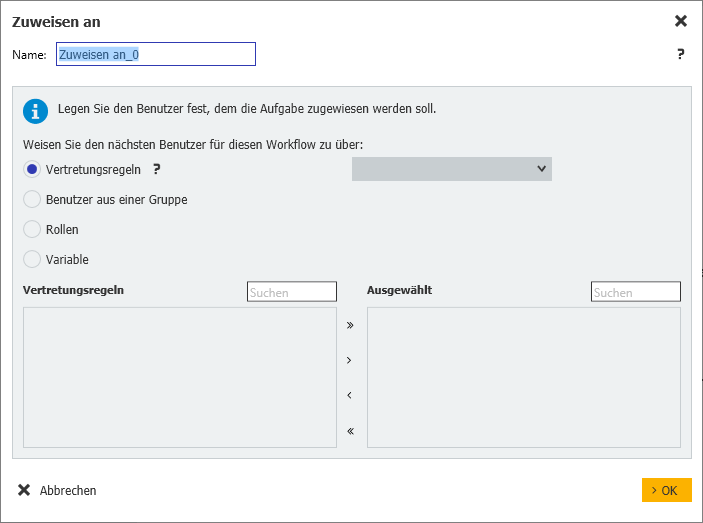
Je nach Kriterium variieren die Optionen für das Zuweisen einer Aufgabe
Dank Vertretungsregel bleibt nichts liegen
Die Bearbeitung einer Aufgabe kann aber auch automatisch an einen anderen Benutzer oder eine Rolle weitergeleitet werden, zum Beispiel weil die zuständige Person im Urlaub ist. Dafür richten Sie eine Vertretungsregel ein, die alle Vertreter in einer bestimmten Reihenfolge enthält, beispielsweise für einen Rechnungsfreigabe-Prozess. Haben Sie eine Vertretungsregel zugewiesen, sieht die Aufgabe zunächst nur der erste hinterlegte Benutzer (oder die Rolle). Ist der Benutzer oder die Rolle nicht zu erreichen und sind Abwesenheitsdaten hinterlegt, wird der Vorgang an den Nächsten in der Reihe weitergeleitet.
Sie können auch gleich mehrere Regeln festlegen, zum Beispiel für Buchhaltung, Vertrieb und Personal. Die Regeln hinterlegen Sie in einer Vertretungsliste, das tun Sie in der DocuWare Administration. Dann können Sie die jeweils richtige Regel zukünftig aus einer Auswahlliste bestimmen.
Zudem lassen sich auch Variablen nutzen, um eine Aufgabe Benutzern, Rollen oder Vertretungsregeln zuzuweisen.
Noch ein Tipp: Der Controller kann die Aufgaben aller Benutzer eines Workflows einsehen. Er oder sie kann auch in das Geschehen eingreifen, sollte die Situation das erfordern.
In lockerer Folge finden Sie im Produkt Blog demnächst weitere Artikel über Aktivitäten, also Schritte, die Sie in einen Workflow einbauen können. Zu den Funktionen des Workflow Designer bietet auch das DocuWare Knowledge Center viele Tipps.

